W kartotece Konfiguracja statusów pakowania użytkownik handlowy ma możliwość edycji statusów Pakowania.
W celu dodania nowych statusów pakowania należy przejść do Ustawień systemu Symfonia ERP Handel/Symfonia Handel, następnie rozwinąć Rozwiązania mobilne i wybrać katalog Konfiguracja statusów pakowania.
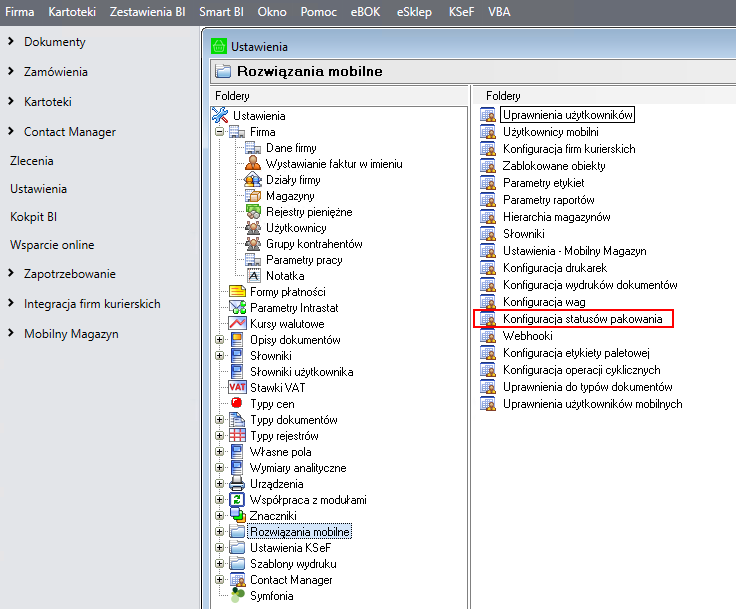
W prawym górnym rogu okna znajduje się informacja o wyświetlanym układzie oraz przyciski do zapisywania i usuwania dodanych układów. Aby zmienić kolejność kolumn należy przeciągnąć nagłówek wybranej kolumny w odpowiednie miejsce. W celu zapisania układu należy kliknąć przycisk widoczny obok listy układów i w wyświetlonym oknie podać nazwę nowej konfiguracji układu. Dodany układ będzie widoczny na liście rozwijanej znajdującej się w prawym górnym rogu okna.
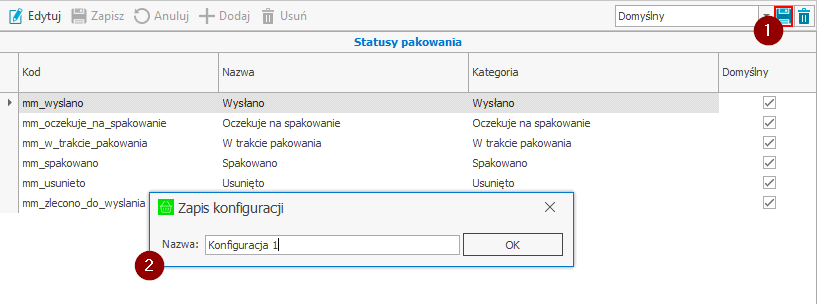
W celu usunięcia dodanego układu należy po wybraniu układu z listy skorzystać z przycisku widocznego obok przycisku do zapisywania nowych układów. Następnie zatwierdzić komunikat przyciskiem Tak.
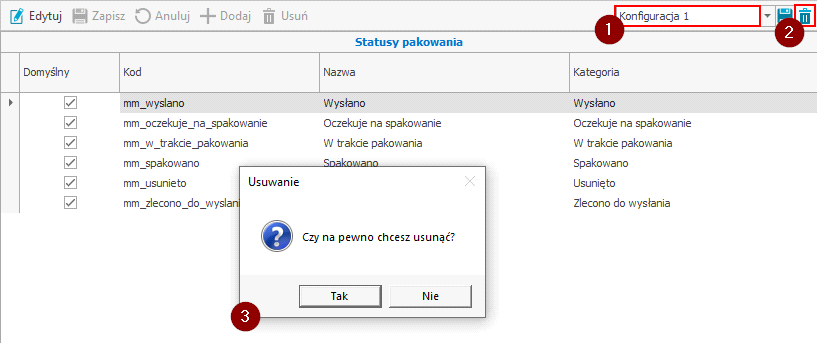
Na ekranie zostanie wyświetlona tabela Statusy pakowania przedstawiająca listę statusów. Kolumny tabeli przedstawiają kolejno:
•Kod;
•Nazwę;
•Kategorię;
•Pole wyboru Domyślny określające czy status z danej kategorii jest domyślnym statusem pakowania (zaznaczone pole wyboru – status jest domyślny; odznaczone pole wyboru – status, nie jest domyślnym statusem w danej kategorii).
Należy pamiętać, że do jednej kategorii może być ustawionych kilka statusów, ale tylko jeden może być domyślny.
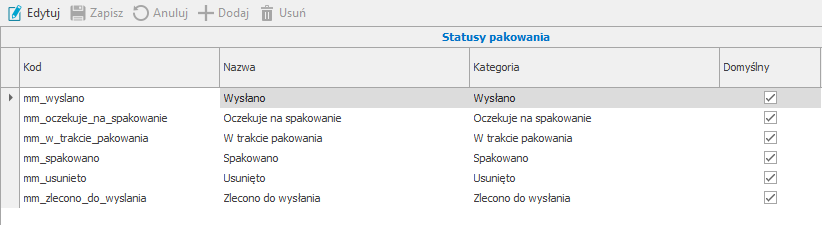
Nad tabela widoczne są przyciski: Edytuj, Zapisz, Anuluj, Dodaj oraz Usuń.
Po przejściu do trybu edycji użytkownik może dokonać zmian w statusach pakowania. Kliknięcie przycisku Dodaj spowoduje dodanie w tabeli pustego wiersza, w którym należy ustawić kod, nazwę i kategorię oraz opcjonalnie zaznaczyć pole wyboru Domyślny.
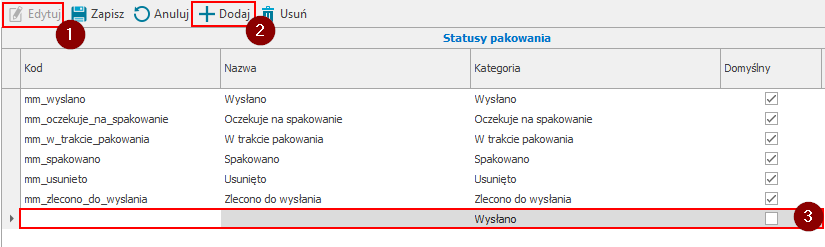
Po zakończeniu edycji należy zapisać zmiany korzystając z przycisku Zapisz. Przycisk Anuluj zamyka tryb edycji formatki, a wprowadzone zmiany nie zostają zapisane.
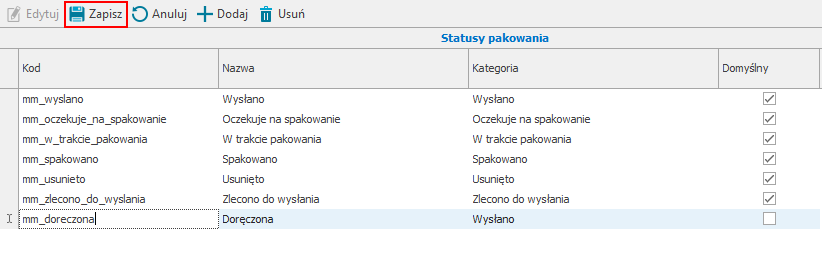
Aby usunąć status z listy należy przejść w tryb edycji, zaznaczyć wybrany status i kliknąć Usuń.
